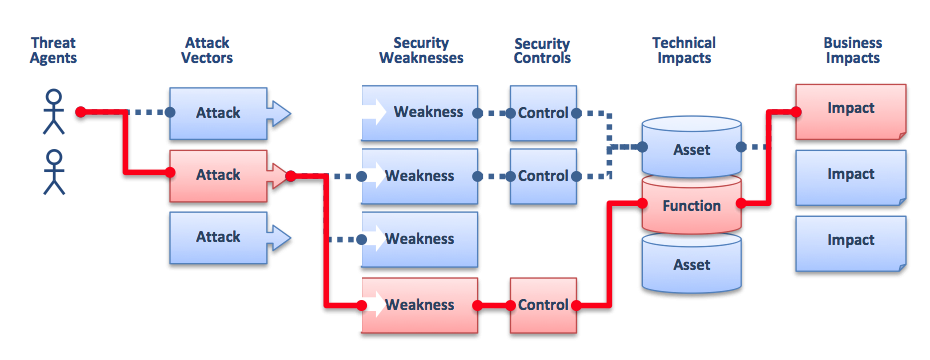Sistemul de operare Windows vine cu o protecție antivirus încorporată numită Windows Defender. Dacă programul de securitate este configurat pentru a detecta și remedia amenințările de pe dispozitivul dvs., Windows Defender Antivirus va pune în carantină fișierele suspecte.
Cu toate acestea, uneori Windows Defender poate șterge fișierele care nu sunt neapărat o amenințare. Dacă sunteți sigur că fișierele șterse de Windows Defender nu reprezintă o amenințare sau aveți o utilizare pentru acestea, atunci vă recomandăm să restaurați fișierele șterse.
Iată problema pe care un utilizator Windows 10 a distribuit-o Răspunsuri Microsoft.
Windows Defender șterge în mod constant fișierele mele FĂRĂ permisiunea mea. Datorită acestui fapt, am suferit multe pierderi de date. Chiar dacă dezactivez protecția în timp real, aceasta se reactivează automat și șterge fișierele mele. Nici măcar nu respectă excluderile pe care le-am făcut.
Restaurează-ți fișierele urmând pașii de mai jos.
Cum opresc Windows Defender să șteargă fișiere pe Windows 10?
1. Restabiliți articolele din carantină
- Dacă utilizați o versiune mai nouă a Windows Security, iată cum puteți găsi amenințările în carantină.
- Deschis Securitate Windows.
- Deschis Protecție împotriva virușilor și amenințărilor și faceți clic pe Istoria amenințării.
- Sub "Amenințări în carantină”Faceți clic Vedeți istoria completă.

- Acum căutați elementul pe care doriți să îl restaurați și faceți clic pe Restaurare.
- Mai târziu, puteți naviga la Protecție împotriva virușilor și amenințărilor> Setări de protecție împotriva virușilor și amenințărilor> Excluderi și fișiere din lista albă pentru a împiedica ștergerea din nou a Windows Defender.
Alternativ, faceți următoarele dacă nu găsiți secțiunea în carantină.
- Deschis Protecție împotriva virușilor și amenințărilor și sub Amenințări actuale, Click pe Opțiuni de scanare.
- Verificați sub „Amenințări în carantină „ pentru fișierele eliminate.
- Aici puteți șterge sau restaura cu ușurință orice fișier eliminat.
2. Restabiliți carantina cu linia de comandă
- Tip cmd în caseta de căutare.
- Faceți clic dreapta pe Command Prompt și selectați „Rulat ca administrator".
- În promptul de comandă, navigați la următorul folder Windows Defender tastând următoarea comandă.
cd C: \ Program Files \Windows Defender
- Apoi, tastați următoarea comandă și apăsați Enter.
dir * .exe - În linia de comandă tastați următoarea comandă apăsați OK.
mpcmdrun -restore -listall - Aceasta va enumera toate elementele aflate în carantină în sistemul dvs.
- Acum introduceți următoarea comandă și apăsați Enter.
mpcmdrun -restore -all - Aceasta va restabili toate elementele aflate în carantină din listă la destinația anterioară.
- Asta este. Ați restaurat cu succes toate elementele aflate în carantină de către Windows Defender.
POVESTIRI LEGATE CARE ȚI POATE PLACE:
- Remediere completă: serviciul Windows Defender nu va porni pe Windows 10
- Remediere: Windows Defender nu se va activa în Windows 10
- Remediere completă: Windows Defender este dezactivat de politica de grup
![So entfernen Sie den Ton aus einem Video [4 einfache Lösungen]](/f/15d94e21dd3342ff22eb26ba43bebc2e.jpg?width=300&height=460)